MAYA2016安装教程及步骤详解
时间:2025-08-18 10:18:27 457浏览 收藏
文章小白一枚,正在不断学习积累知识,现将学习到的知识记录一下,也是将我的所得分享给大家!而今天这篇文章《MAYA 2016安装步骤详解》带大家来了解一下##content_title##,希望对大家的知识积累有所帮助,从而弥补自己的不足,助力实战开发!
MAYA是一款在影视广告、角色动画以及模型场景制作领域中广泛应用的高端软件,那么MAYA 2016版本该如何安装呢?
1、 将MAYA 2016压缩包解压到指定文件夹后,确认操作即可开始安装流程。
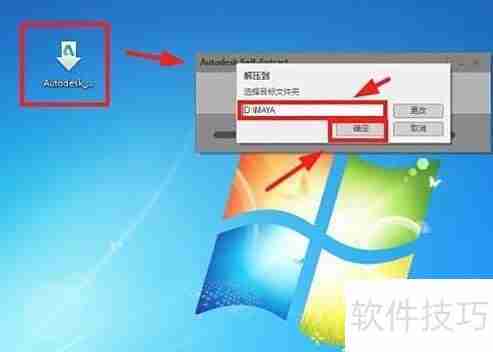
2、 安装过程中请选择“在此计算机上安装”选项。
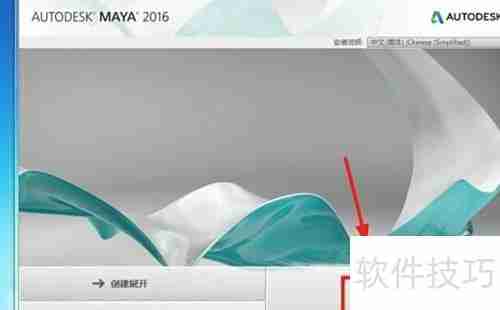
3、 勾选“我接受”协议条款,并点击“下一步”继续安装。

4、 选择单机版许可类型,勾选“我有我的产品信息”,然后依次输入正确的序列号和产品密钥,点击“下一步”进入后续步骤。
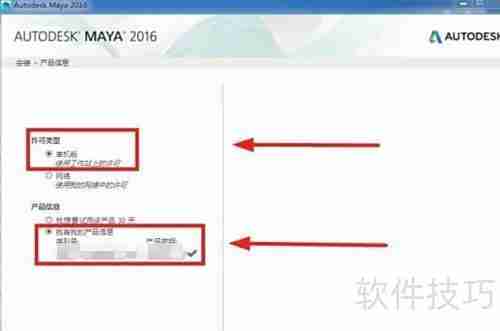
5、 建议选择非系统盘(非C盘)路径进行自定义安装,设置好安装目录后点击“安装”按钮。

6、 等待安装进度条完成,安装结束后点击“完成”退出安装向导。

7、 首次启动MAYA 2016时,若弹出隐私声明窗口,选择“我同意”即可继续使用。
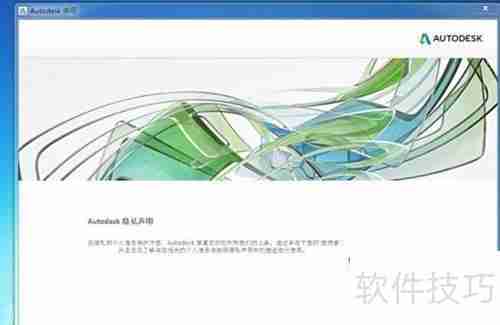
8、 进入激活界面后,点击“激活”按钮开始激活流程。

9、 打开注册机xf-adsk2016,在Autodesk许可激活界面中,将申请号复制粘贴至Request栏内。
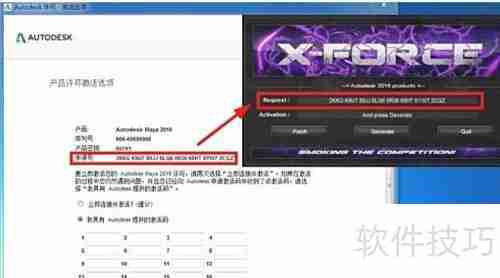
10、 点击“生成”按钮,即可获得对应的激活码。
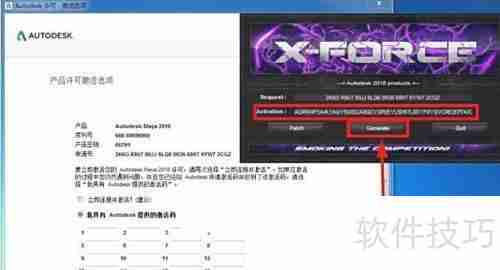
11、 点击“Patch”按钮,当显示“Successfully Patched”提示时,说明补丁成功,点击“确定”继续。
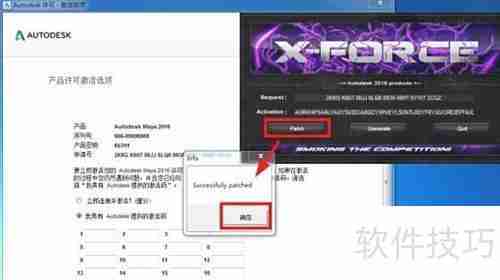
12、 将生成的Activation激活码复制到“我拥有Autodesk提供的激活码”输入框中,点击“下一步”完成激活。
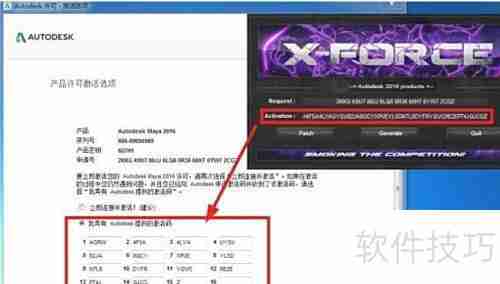
13、 激活成功后,系统会提示已完成激活,点击“完成”关闭激活窗口。
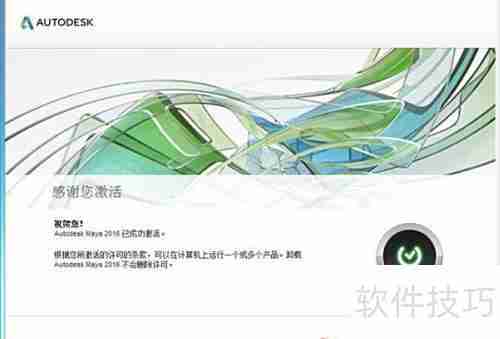
14、 至此,MAYA 2016已成功安装并激活,可正常运行使用。

今天关于《MAYA2016安装教程及步骤详解》的内容介绍就到此结束,如果有什么疑问或者建议,可以在golang学习网公众号下多多回复交流;文中若有不正之处,也希望回复留言以告知!
-
501 收藏
-
501 收藏
-
501 收藏
-
501 收藏
-
501 收藏
-
467 收藏
-
315 收藏
-
171 收藏
-
210 收藏
-
457 收藏
-
482 收藏
-
220 收藏
-
149 收藏
-
297 收藏
-
177 收藏
-
488 收藏
-
253 收藏
-

- 前端进阶之JavaScript设计模式
- 设计模式是开发人员在软件开发过程中面临一般问题时的解决方案,代表了最佳的实践。本课程的主打内容包括JS常见设计模式以及具体应用场景,打造一站式知识长龙服务,适合有JS基础的同学学习。
- 立即学习 543次学习
-

- GO语言核心编程课程
- 本课程采用真实案例,全面具体可落地,从理论到实践,一步一步将GO核心编程技术、编程思想、底层实现融会贯通,使学习者贴近时代脉搏,做IT互联网时代的弄潮儿。
- 立即学习 516次学习
-

- 简单聊聊mysql8与网络通信
- 如有问题加微信:Le-studyg;在课程中,我们将首先介绍MySQL8的新特性,包括性能优化、安全增强、新数据类型等,帮助学生快速熟悉MySQL8的最新功能。接着,我们将深入解析MySQL的网络通信机制,包括协议、连接管理、数据传输等,让
- 立即学习 500次学习
-

- JavaScript正则表达式基础与实战
- 在任何一门编程语言中,正则表达式,都是一项重要的知识,它提供了高效的字符串匹配与捕获机制,可以极大的简化程序设计。
- 立即学习 487次学习
-

- 从零制作响应式网站—Grid布局
- 本系列教程将展示从零制作一个假想的网络科技公司官网,分为导航,轮播,关于我们,成功案例,服务流程,团队介绍,数据部分,公司动态,底部信息等内容区块。网站整体采用CSSGrid布局,支持响应式,有流畅过渡和展现动画。
- 立即学习 485次学习
